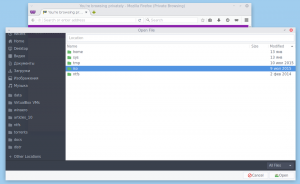Kako promijeniti korisničkog agenta u Google Chromeu
Korisnički agent web-preglednika je vrijednost niza koja identificira taj preglednik i pruža određene pojedinosti sustava poslužiteljima na kojima se nalaze web-mjesta koja posjećujete. Promjena stringa korisničkog agenta može biti korisna u određenim scenarijima kada je funkcionalnost neke web stranice zaključana na određenu platformu i morate zaobići ograničenje. Nije potrebno spominjati da promjena korisničkog agenta može biti korisna za web programere. Pogledajmo kako se to može učiniti u popularnom web pregledniku Google Chrome.
Tradicionalno, niz korisničkog agenta koriste web programeri za optimizaciju svojih web aplikacija za različite uređaje. To omogućuje programerima da razlikuju različite klase uređaja kao što su tableti, telefoni, stolna i prijenosna računala i još mnogo toga. Niz korisničkog agenta može web poslužiteljima pružiti neke pojedinosti o korisničkom operativnom sustavu i verziji preglednika.
Google Chrome je najpopularniji web preglednik koji postoji za sve glavne platforme kao što su Windows, Android i
Linux. Dolazi s moćnim motorom za renderiranje koji podržava sve moderne web standarde.Za promjenu korisničkog agenta u Google Chromeu, učinite sljedeće.
- Otvorite Google Chrome.
- pritisni Ctrl + Shift + ja tipke za otvaranje njegovih alata za razvojne programere.
- U Alatima za razvojne programere kliknite gumb izbornika s tri okomite točke.
- U izborniku odaberite Više alata - Mrežni uvjeti.
- Idite na Mrežni uvjeti karticu i onemogućite opciju Odaberite automatski.
- Klikni na Prilagođen popis i odaberite željeni preglednik za oponašanje. Alternativno, možete unijeti prilagođenu vrijednost korisničkog agenta koristeći tekstni okvir ispod popisa.
Popis uključuje različite verzije Internet Explorera, Edgea, Opera, Safarija, Firefoxa i Chromea. Također, možete birati između desktop i mobilne verzije preglednika.
Savjet: Ako često mijenjate korisničkog agenta u Google Chromeu, možete uštedjeti puno vremena i koristiti sljedeće proširenje:
Prebacivanje korisničkog agenta za Google Chrome
To će vam omogućiti da promijenite niz korisničkog agenta s nekoliko klikova.
Pomoću ugrađene opcije Developer Tools možete promijeniti korisničkog agenta u Google Chromeu u bilo kojem trenutku.
Povezani članci:
- Promijenite korisničkog agenta u Internet Exploreru 11
- Kako promijeniti korisničkog agenta u Microsoft Edgeu